Sådan holder du styr på dine streaming- og udsendelsesshow med Trakt.TV

Mellem kabelnetværk udbringer fantastiske shows, streamingplatforme, der producerer serielle originaler og udsendte netværk forsøger at holde op, holde styr på af alle dine shows kan være hovedpine. Trakt.TV-tjenesten kan hjælpe.
Trakt.TV er skræddersyet til tv-narkomanen og viser næsten alle store netværk og streaming derude, herunder tidsplaner, og hvilke tjenester der tilbyder hvad i deres kataloger. Hvis du føler dig overvældet af mængden af shows, du vil holde øje med (og måske vil bruge vores roterende abonnementsteknik til at spare nogle penge), er Trakt absolut et besøg værd.
Opsætning af din konto
Start Trakt-tjenesten er mere eller mindre som alt andet på internettet. Gå til dette link og tilmeld dig med en email, brugernavn eller adgangskode. Alternativt tilbyder webstedet linket login med din Twitter, Facebook eller Google-konto.
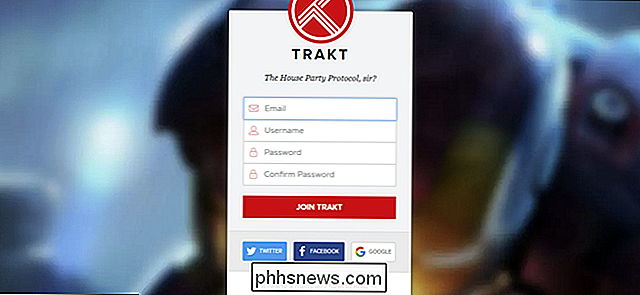
Når du er logget ind, bliver du bedt om at udfylde nogle flere personlige oplysninger. Din placering og fødselsdag er valgfri, men den tidligere kan hjælpe med lokale tv-lister. Du kan vælge dine yndlingsgenrer (igen, valgfri), tilføj et par populære film og tv-shows, du har set (dette lader servicen forudsige din smag) og forbinde med andre sociale netværk.
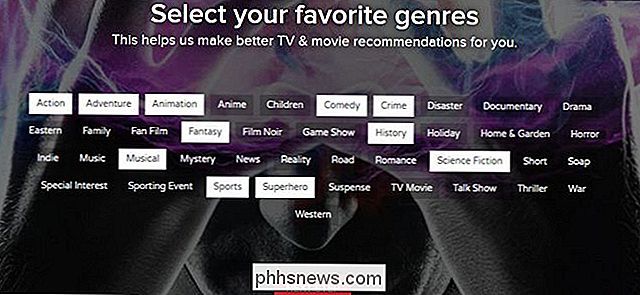
Den sidste skærm beder dig om aktiver meddelelser for det sociale aspekt af Trakt via Chrome, Slack, Pinterest og / eller Pushbullet. Igen er alle disse valgfrie. Klik på knappen "Fortsæt til dashboard" for at afslutte installationsprocessen.
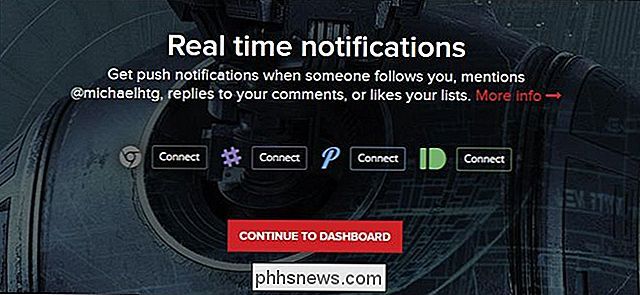
Tilføj viser til din planlægning
Medmindre du har tilføjet en masse ting, mens du er færdig med oprettelsen, vil din Trakt dashboard sandsynligvis se lidt uklar ud i starten. For at tilføje et tv-program eller en film til din tidsplan skal du blot klikke på linket "TV" eller "Film" øverst på siden.
Vi tilføjer et tv-show til vores eksempel, men film fungerer stort set ens. Den første side viser nogle af de mest populære aktuelle shows på tjenesten. Vi vil fortsætte med at tilføje Agenter af SHIELD , Altered Carbon og Brooklyn Nine-Nine . Hvis du vil føje et show til din overvågningsliste, skal du klikke på det blå listeikon under det pågældende banner.
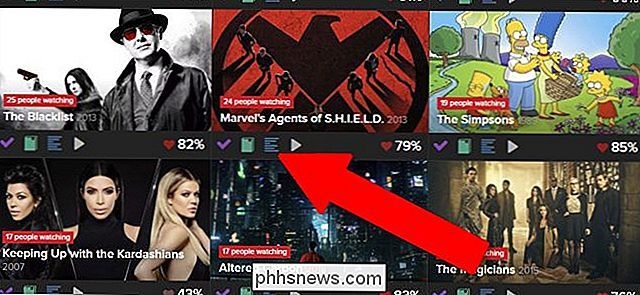
Hvis du ser et show, du allerede har set, skal du klikke på markeringen for at markere alle aktuelle episoder som "set". Du kan justere dette senere, hvis du ikke er helt fanget. Hvis du er fanget, og du vil sikre dig, at du ikke går glip af fremtidige episoder, skal du klikke på både markerings- og listeikoner.
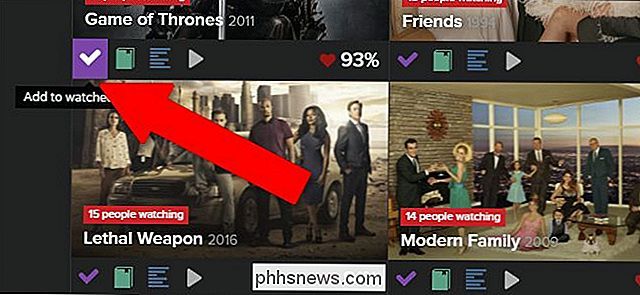
For at finde specifikke shows, der ikke er på hovedsiden, skal du klikke på søgeikonet i øverste venstre hjørne af siden. Indtast din forespørgsel, tryk på Enter, og gentag ovenstående trin for resultaterne. Her er resultatsiden for Westworld .
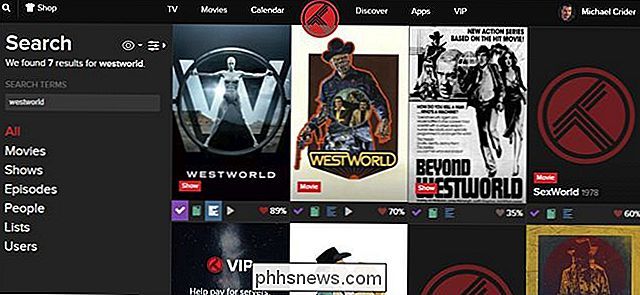
For at se de shows, du har tilføjet, og når nye episoder vil flyve, skal du klikke på linket "Kalender" øverst på siden. Her er den eneste ting i vores tidsplan for den følgende uge en ny episode af Agents of SHIELD.
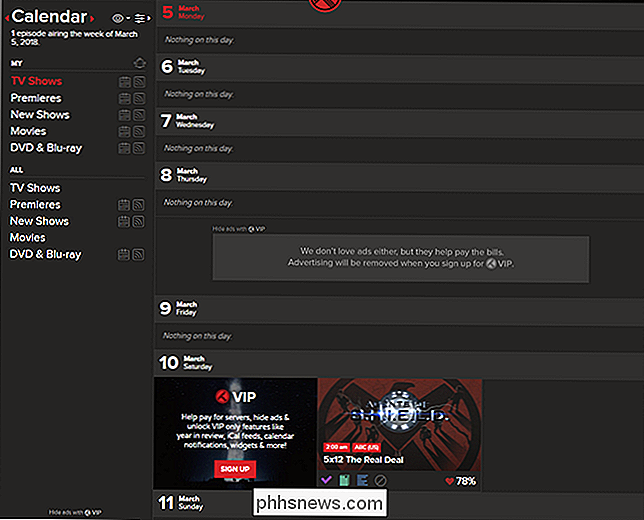
Administrer din overvågningsliste og historie med seede shows
Hvis du skal angive hvilke episoder af et show du ' Jeg har allerede set, skal du bare klikke højre på showets banner på kalender-, tv- eller søgesiden. Her kan du klikke på knappen "Tilføj til historie" for at tilføje eller fjerne hele visningen fra din historie.
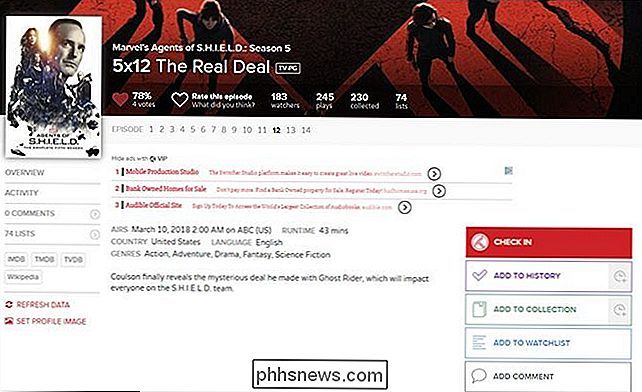
Afsnittene i den aktuelle sæson er knyttet i den vandrette linje under overskriftsbilledet. For at vælge en anden sæson skal du klikke på showets ikon til venstre og derefter klikke på sæsonnummeret. Klik på "Alle" for at se alle episoder af showet på en enkelt skærm. Når du har valgt en bestemt sæson, skal du bemærke, at knappen "Watched" til højre ændres for at angive antallet af episoder i den sæson. Klik på knappen for at markere netop den sæson, som set eller uanmeldt. Og hvis du vil blive endnu mere granuleret, rul ned på siden lidt, og du angiver, hvilken enkelt episode du har set.
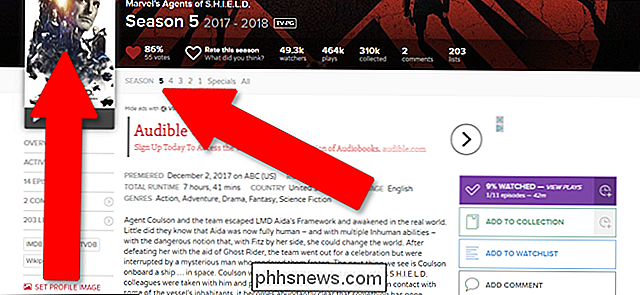
Hvis du abonnerer på flere streaming-tjenester, vil du sikkert vide, hvilke der vil lad dig se de relevante episoder gratis. Under showets billede (hvad enten du ser på et helt show, en sæson eller en enkelt episode), skal du klikke på knappen "Watch Now". En popup viser dig en liste over abonnement og betalte tjenester, der i øjeblikket tilbyder den episode.
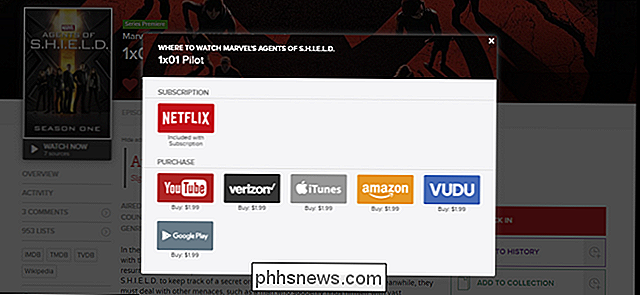
Opsætning af scrobbling til automatisk sporing
Scrobbling er et udtryk for et system, der automatisk sporer medier, som du har set. Trakt.TV arbejder med en håndfuld tjenester, for eksempel når du logger ind på din Netflix-konto, kan Track automatisk markere shows som set, når du ser dem på Netflix, hvilket betyder at du ikke behøver at besøge Trackt for at markere dem manuelt.
For at komme i gang skal du klikke på linket "Apps" øverst på siden. De tjenester, som Trakt understøtter, er under "Vælg din mediecenter" -tekst. De tilbudte tjenester på tidspunktet for skrivningen er:
- Kodi Media Center
- PLEX
- Netflix
- MediaPortal
- Infuse
- MrMC
- Stremio
- Serviio
- VLC
Nogle af disse muligheder er mere robuste end andre. For Netflix er alt du skal gøre, at installere en Chrome-udvidelse, der holder op med dine shows i baggrunden. Mere komplekse systemer som Kodi og PLEX har brug for plugins til deres specifikke platforme. De fleste af disse værktøjer kommer fra tredjepartsudviklere ved hjælp af Trakt API. Hvis du er bekendt med din specifikke platform, vil du sandsynligvis ikke løbe ind i nogen problemer, men udvidet support kan være lidt iffy.
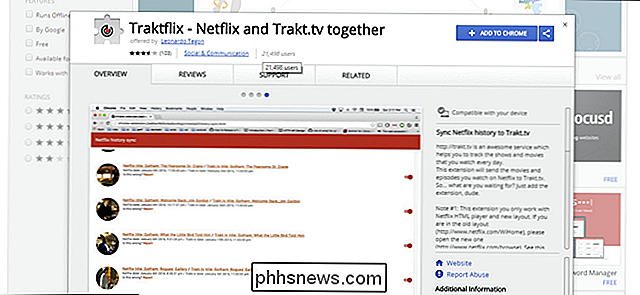
For at være ærlig er der mange huller i dækningen her. Der er ingen officiel støtte til scrobbling fra tjenester som f.eks. Hulu og Amazon Prime. Selv Netflix-understøttelsen virker ikke på noget andet end Chrome. Du skal indtaste din visning manuelt på Trackt-siden for de fleste shows og film.
Mobile Apps
Trakt har ikke en udpeget mobil-app. Det afhænger af brugerne og API'en for at tilbyde mobilindstillinger. Heldigvis er der mange af dem tilgængelige. De bedste valg omfatter følgende, hvoraf de fleste er gratis til iOS og Android.
Android
- Hobi
- Serie Mate
- CineTrak
iOS
- TV Show Tracker
- iShows
- WatchAid
Heldigvis er Trakt mobile site overraskende nyttigt. Bare besøg standardwebadressen fra din iPhone eller Android-browser for at spore dine episoder fra din telefon uden en app

Takket være Bitcoin er det bedre at opbygge en pc end at opbygge en (for nu)
High-end grafikkort er i høj efterspørgsel lige nu. Ikke på grund af en pludselig blomst af pc-spillere, men fordi de er den mest effektive måde at tilføre nummer-crunching power til cryptocurrency minedrift "rigge." Dette gør at opbygge en pc meget, meget dyr. Problemet: Bitcoin Miners Køber for mange GPU'er RELATERET: Hvad er Bitcoin, og hvordan virker det?

Sådan fjerner du HomeKit-enheder fra din Apple HomeKit-startside
Uanset om du ikke længere har HomeKit-tilbehør eller bare skal fjerne en phantom-indgang i dit HomeKit-hjem, er det nemt at gøre det -Hvis du ved, hvor du skal kigge Lad os nu fjerne en HomeKit-enhed og guide dig igennem processen. I vores tilfælde havde vi et problem med vores Schlage Sense-smarte lås og besluttede at simpelthen fabriks nulstille den, inden den blev tilføjet til vores HomeKit-hjem.



